우리가 사용하는 스마트폰은 편리한 기능이 많이 포함되어 있습니다. 다양한 기능이 내제되어 있기 때문에 사실적으로 여러 물건을 들고 다닐 필요도 없으며 몇 번의 간단한 조작만으로 손쉽게 그 기능을 수행할 수 있는데요.
아이폰 백업방법은?


이러한 스마트폰의 등장은 우리들의 삶을 몇 단계 진보적으로 바꿔놓았다해도 과언이 아닙니다. 스마트폰은 크게 안드로이드폰과 아이폰으로 나눌 수 있는데요.



각각 다른 운영체제를 사용하면서 각각의 설정과 사용방식이 약간의 차이를 보이고 있습니다. 그 중에서도 아이폰을 사용하는 사람들이 불편하다고 느끼는 점은 백업이나 파일넣기 등 기본적인 부분과 자신도 모르게 설정 변경 등이 일어나는 것이라고 할 수 있습니다.
안드로이드폰과 pc를 연결하면 pc에서는 안드로이드폰을 하나의 드라이버로 인식하여 파일 이동 및 복사가 간편합니다.

자체적으로 백업과정이 쉬운 것과 달리 아이폰의 경우는 애플사의 전용 소프트웨어를 이용하여 모든 과정을 수행해야하며, 그 과정 또한 매우 번거로워 처음 접하는 사람들은 복잡하게 느껴질 수 밖에 없습니다.
하지만 이런 것들은 감안하고 아이폰을 사용하는 이유는 사용자의 편의성이 아이폰이 뛰어나기 때문이라고 볼 수도 있는데요, 복잡하고 번거롭더라도 아이폰 백업은 반드시 해야할 중요한 것이라고 볼 수 있습니다.

백업과정은 크게 두 방법으로 구분하여 진행할 수 있으며, 사용자가 원하는 방법으로 수행하면 되겠습니다. 아이폰에서 아이튠즈를 거치지 않고 아이클라우드(iCloud)로 백업을 하는 방법이 있습니다.


이 방법은 네트워크만 가능하다면 때와 장소를 가리지 않고 언제든 백업을 할 수 있는 장점이 있습니다. 다만, 무선 네트워크로 진행하기 때문에 시간이 오래 소요되거나 오류가 나서 제대로 백업이 되지 않을 가능성이 있습니다.


아이클라우드를 이용하는 방법 외에 아이튠즈를 이용하여 pc에 백업을 할 경우는 네트워크 오류 가능성이 현저히 낮기 때문에 보다 안전하고 시간적으로도 오래 걸리지 않아 빠른 아이폰 백업을 진행할 수 있습니다.
다만, 네트워크가 가능한 pc를 이용해야 하며, pc가 있는 장소에서만 가능하다는 단점이 있습니다. 아이튠즈로 아이폰을 백업하는 과정을 살펴보면 아이튠즈가 설치되어 있는 pc와 아이폰을 케이블로 연결해줍니다.


참고로 이 때 [로컬계정암호화]라는 것을 선택할 수 있는데요, 공용pc일 경우는 이 과정이 반드시 필요하겠죠? 다만, 비밀번호를 잃어버리면 복원이 불가능하므로 꼭 기억하고 있는 것이 좋겠습니다.


그 다음 과정으로 [지금 백업]을 누르면 백업이 시작되는데요, 백업의 경우 한 달에 한 번씩 주기적으로 해주는 것이 좋습니다.


저장할 데이터에 따라 약간의 차이를 보일 수는 있으나 그렇게 오랜 시간이 걸리지는 않으며, 백업할 데이터의 양이 적으면 적을수록 백업은 빨리 진행됩니다. 이제 아이폰 복원에 대해 알아볼 차례입니다.

새 아이폰으로 교환했거나 수리 후 다시 데이터를 아이폰으로 옮길 때 필요한 작업인데요, 케이블을 이용해 아이폰과 pc를 연결해주고 백업해놓은 백업폴더를 확인 후에 [백업 복원]을 클릭한 후 복원은 진행하면 되겠습니다.



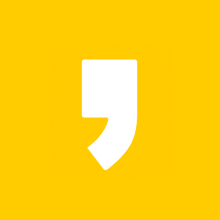




최근댓글